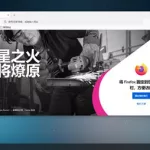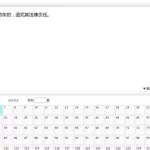如何提高网速
这些方法是我这几年来玩电脑总结的,提高网速,维护系统也不外乎就这些方法。网上那些网络加速器我也用过,只是起一点心理作用,它们不能从质上提高网速,关键是电脑自身运行效率问题。系统运行效率越高,网速就没有什么瓶颈了。
1,提高网络服务商的服务水平。正所谓——多掏点钱,这才是网速质的提高之所在。
2,从自身的电脑硬件和系统优化抓起,电脑配置越高,系统运行速度越快。
3,用顶级的杀毒软件全盘杀毒、用360安全卫士,清除插件,清除使用痕迹,修复IE。
4,用360安全卫士扫描漏洞,打上最新的微软补丁。再用超级兔子升级天使检测一遍,把遗漏的补丁也打上。
5,用驱动精灵把所有驱动升级到最新版本,合适的驱动会让硬件和软件运行的更高效。
6,超级兔子全面清理系统垃圾,优化系统(优化ADSL上网设置)。经常上网浏览网页,频繁安装卸载软件,会产生很多系统垃圾,在一定程度上影响了系统速度。
网速慢的原因及提高网速的办法:
1.电脑感染某些病毒、木马将会导致网速很慢。先用杀毒软件全盘查毒杀毒;然后检查CPU运作情况和网络情况,假如CPU无故不停运行,网络连接也没有中断,就可能是病毒木马造成的。
2.电脑上网要经过许多服务器才能到达目的地,因此服务器直接影响电脑的网络运行速度。
3.自己的系统用得时间一长,常常会出现毛病,如在开机很久后出现的网速突然变慢,可以重新启动看看能不能解决问题。
4.CPU正在繁忙的工作,会直接影响网络和计算机速度。要保持它的良好散热性。
5蠕虫病毒的影响导致网速变慢。 通过E-mail散发的蠕虫病毒对网络速度的影响越来越严重,危害性极大。这种病毒导致被感染的用户只要一上网就不停地往外发邮件,病毒选择用户个人电脑中的随机文档附加在用户机子的通讯簿的随机地址上进行邮件发送。成百上千的这种垃圾邮件有的排着队往外发送,有的又成批成批地被退回来堆在服务器上。造成个别骨干互联网出现明显拥塞,网速明显变慢,使局域网近于瘫痪。因此,必须要及时升级所用杀毒软件;电脑系统也要及时升级、安装系统补丁程序,卸载不必要的服务、关闭不必要的端口,以提高系统的安全性和稳定性。
6不要过多安装.防火墙。防火墙的过多使用也可导致网速变慢,卸载下不必要的防火墙只保留一个功能强大的即可。
7.系统资源不足。可能加载了太多的运用程序在后台运行,要合理地加载软件或删除没用的程序及文件,以达到提高网速的效果。在关机前最好杀一下毒,因为病毒每时每刻都在活动,一旦感染就会极大地影响网速。
8.运用好杀毒软件。杀毒软件要天天升级,不要怕麻烦。
9.下载一个网速监测和控制软件,比如聚生网管和网络执法官等,检测你的带宽是否被别人限制或盗用
如何提高上网速度
换宽带 加大流量兆数
怎样可以提高网速
楼上的说那么多都是废话,,说点直接的, 提高宽带速度 专业版的Windows XP默认保留了20%的带宽,其实这对于我们个人用户来说是没有什么作用的.尤其让它闲着还不如充分地利用起来. 在“开始→运行”中输入gpedit.msc,打开组策略编辑器.找到“计算机配置→管理模板→网络→QoS数据包调度程序”,选择右边的“限制可保留带宽”,选择“属性”打开限制可保留带宽属性对话框,选择“禁用”即可.这样就释放了保留的带宽,对于上网的朋友是非常有用的. 都写清楚了,自己一步一步来
如何提升网速
Windows XP操作系统加快网络连接速度大法
“Quality of Service(QoS)”是专门为 Windows XP专业版用户提供的网络连接程序,在安装Windows XP时,系统默认设置为调用该程序。而对于个人用户或者校园网用户而言,这个程序的实用意义不大,还会占用网络带宽,所以最好禁止系统调用该程序。为了彻底禁用QoS程序,释放该程序占用的网络带宽,我们需要进行以下设置:
单击“开始”菜单,选择“运行”,在对话框中输入“Gpedit.msc”并单击[确定]键,打开组策略。在左边的树状目录下找到“计算机配置→管理模板→网络→QoS数据包调度程序”目录项并单击,在窗口右侧找到并双击“限制可保留带宽”标签项(见附图),在“限制可保留带宽属性”对话框中选中“已启用”,并在“带宽限制”框内调整数字为“0”,最后点击[确定]按钮并退出组策略编辑器。此项设置的修改无需系统重新启动。此时用户在网络连接属性对话框内的一般属性标签栏中能够看到“QoS 数据包调度程序”,如果没有该条目,说明修改没有成功,QoS仍然占用着20%的带宽。
提示:如果已在注册表中对网络适配器进行了带宽限制,上述设置将被忽略。
修改Windows注册表与系统文件来为宽带加速
随着网络技术的发展,Internet的接入速度越来越快,从最初的56K“猫”,一直到10M/100M高速光纤,接入方式多种多样。而作为Internet的末端,Windows操作系统为了支持不同的接入设备,适应不同的网络环境,在程序设置方面也相对保守一些,因此,常有用户反映“宽带不快”,一些网络优化软件则应运而生,通过修改Windows操作系统的注册表或相关文件来达到为宽带提速的目的,如Windows优化大师、ADSL超频奇兵等,但效果却不太明显。
Speedguide网站发布的宽带优化程序,通过修改Windows操作系统的注册表和系统文件彻底解除影响Internet接入速度问题,使宽带的接入速度大大提高。我们可以从 http://www.speedguide.net/downloads.php下载到针对不同操作系统所需要的文件,下面以在Windows 2000/XP为例说明。
在Windows 2000/XP中需要下载的文件有4个:
http://www.speedguide.net/files/sguide_tweak_2k.zip
http://www.speedguide.net/files/sguide_tweak_2k_pppoe.zip
http://www.speedguide.net/files/winxp_dnscache.zip
http://www.speedguide.net/files/sg_webtweak_2k.zip
★执行修改文件,优化系统设置
把下载的4个压缩文件解压缩到相应的文件夹中,执行4个文件中4个.reg的注册表文件,把文件信息导入Windows XP的注册表,然后重新启动计算机。
★分析网络连接类型,优化网络设置
首先让计算机连接到Internet,打开 http://www.speedguide.net/网站的首页,在左侧Shortcuts一栏中,点击TCP/IP Analyzer,在弹出的页面中可以看到自己网络连接的各项数据,在Default Receive Window (RWIN)一栏中,查看数据是否为256960,如图1,如果数据小于此值,还要下载TCP Optimizer的修正程序TCPOptimizer.exe ,下载地址: http://www.speedguide.net/files/TCPOptimizer.exe。
执行TCPOptimizer.exe,弹出设置窗口(如图2),在Settings一栏上方选择网络连接方式,同时勾选窗口中间的“Modify All Network Adapters”和窗口下方的“Optimal settings”,最后按 “Apply changes”,重新启动计算机。
再次登录到 http://www.speedguide.net/,点击TCP/IP Analyzer,在Default Receive Window (RWIN)一栏中,数据应为256960或接近此值,说明优化成功。
★去除Windows XP限制保留的带宽
以“计算机管理员”的身份登录Windows XP,在桌面上点击“开始→运行”,输入gpedit.msc,打开“组策略”窗口,依次打开“本地计算机策略→计算机配置→管理模板→网络→QoS数据包调度程序”,双击右侧窗口中“限制可保留频宽”,勾选 “已启用”,把“频宽限制(%):20改为0(如图3),“确定” 之后重新启动计算机。
从硬件和软件两方面看:
网速的提高和你的硬件基本上没有什么关系。
如果你的硬件水平达到:CPU主频400以上,内存128M以上,硬盘4G以上的话,和显卡声卡都没有关系。如果你是拨号上网的话,那么和你的调制解调器有关(也就是猫)。我来说一下为什么和硬件没有关系,首先我们确认一下网速,国内家用宽带,带宽为100KB/s-1000KB/s之间,再来看一下硬件传输速度,硬盘的传输速度我知道最低的是PIO传输速度模式16MB/s(即16000KB/s),但是这种传输模式早就没有了,是九十年代的时期了。现在最常见的是ATA100,和ATA133传输模式,即100MB/s和133MB/s。所以可以看出硬盘的传输速度和网络没有关系。内存更不用说了都是几GB/s的传输速度,是硬盘的10几倍。所以也不会影响网速,CPU是运算核心,只要能够支持调制解调器或是网卡运作就可以了,更本不会对网速产生影响。400MHz的CPU支持绝多大数硬件都没有问题。所以如果你的配置不能影响你的网速,只能影响你机器的使用速度,和网速无关。
再来从软件方面入手,使用软件和系统优化可对网速产生影响,系统的优化可以使网络数据交换速度加快,从而提升网速。如果你是高手可以通过修改注册表,和优化驱动程序来优化系统,如果你是刚刚入门的人来说,可以用魔法兔子,和windows优化大师来优化系统。使用网络优化软件,可以优化你的网络设备。同样可以达到提升网速的效果,同时你上网使用的浏览器,下载软件,都对网速由或多或少的影响。
怎样才能提高网速
怎样提高网速呢?
加快网速的方法有:
1、提高宽带网速。
2、一个路由器内,减少上网数量。
3、路由器用的时间过长,温度过高,影响性能,建议关闭五分钟以后开启。
4、猫设备问题造成的,比如猫网络阻塞,建议关闭五分钟以后重启。
提高电脑网速的步骤如下:
1、首先单击开始在选择运行
2、输入:gpedit.msc单击确定
3、出现以下窗口单击计算机配置
4、再单击管理模块
5、再单击网络
6、再单击QoS数据包计划程序
7、单击限制保留宽带
8、选择已启用
9、选完会出现下面的情况
10、把20改为0
11、最后先单击应用再单击确定
总结,造成网慢本人知道有以下几点原因!一:系统垃圾文件过多,影响速度,解决方法,用优化大师等删掉垃圾文件!二:恶意程序搞鬼,IE插件过多,解决方法,用流氓软件专杀工具等删!三:电信局问题,这个几率小,持续时间短!四:如果不是一个人拉的宽带,别的用户在下载东东,网速超慢
怎么样才可以提高网速???
提高网速的方法有很多种,建议你去baidu或google搜一下,下面有两种供参考:
第一种方法(强烈推荐,速度至少提高20%):
提高网速最好办法是把windows的预留带宽提出来。20%的提速是实实在在的。
开始—运行—-组策略编辑器程序(gpedit.msc)。在“‘本地计算机’策略”中,逐级展开“计算机配置”→“管理模板”→“网络”→“QoS数据包调度程序”分支。在屏幕右边会出现“QoS数据包调度程序”策略。接着单击右边子项目的“限制可保留带宽”。这时,左边会显示“限制可保留带宽”的详细描述。点击“设置或属性”。“设置或属性”为我们提供了三个选择(未配置、已启用、已禁用),选择“已启用”,接着再将带宽限制旁边的%设置为0%即可,然后按确定退出。
第二种方法:设置IE浏览器(强烈推荐)
更改你的IE浏览器选项设置,操作步骤如下:
浏览器的工具——选项——出现的IE设置窗口,点“高级”
然后找到这些内容:
这里的“动画”、“声音”、“视频”都去掉勾!
然后点确定退出
如何提高网速度
网速第一取决于你的带宽 现在普通用户的ADSL带宽是100.0mbps 也就是1M 速度应该是100KB左右 想提高网速只要换大的带宽 其实1M也就够了 如果网速慢可能是因为你家电脑的问题 建议杀杀毒清理系统
怎么提高网速
网速首先跟你接入的网络带宽有关,然后如果后台悄悄运行的程序太多,也会占用大量的网络。
另外,这个方法你可以试试。。
XP/WIN7系统都会默认限制20%的网速,我们可以很轻松地解除这个限制,使你的上网速度达到100%,真正地体验冲浪的感觉.方法如下:开始菜单-运行-输入”gpedit.msc”
-确定-计算机配置-管理模板-网络-qos数据包计划程序-限制保留宽带-属性-已启用-将带宽限制改为0%-选应用-确定 就OK了
步骤/方法首先单击开始在选择运行
输入:gpedit.msc单击确定
出现以下窗口单击计算机配置
在单击管理模块
在单击网络
在单击QoS数据包计划程序
单击限制保留宽带
选择已启用
选完会出现下面的情况
把20改为100
最后先单击应用再单击确定。。。。就行了 。。
如何提高网络速度
您好,提高网速您现有的硬件设备下,有几种途径: 1、可以安装第三方浏览器,如腾讯TT(IE内核),并设置屏蔽窗口. 您的网页访问可以小幅度提升一些 2、扩大您的临时网页缓存.点击internet选项>>>临时文件设置>>>磁盘占用空间(建议调到200MB左右),这样您访问过的网站,下次再访问,就可以提高不少了 3、下载网络加速器软件,对您的网络设置进行优化,加速.(windows优化大师、超级兔子等,在华军有下载) 您不妨可以试一下这些方法,也许对您有所帮助!
怎样提高网速?
减少电脑的开机加载,和经常清理电脑里的插件,可以很大程度提高